Mudanças entre as edições de "Manual do sistema VR Ficha Cadastro Impressora"
De VRWiki
(→CADASTRO DE [.......]) |
(→CADASTRO DE IMPRESSORA) |
||
| (Uma revisão intermediária pelo mesmo usuário não está sendo mostrada) | |||
| Linha 1: | Linha 1: | ||
==<b>INTRODUÇÃO</b>== | ==<b>INTRODUÇÃO</b>== | ||
| − | |||
| + | A ferramenta de cadastro de impressora serve para cadastrar e configurar as impressoras que serão utilizadas dentro da sistemática de seu estabelecimento. | ||
==<b>RECURSOS E PARAMETRIZAÇÃO</b>== | ==<b>RECURSOS E PARAMETRIZAÇÃO</b>== | ||
| Linha 27: | Linha 27: | ||
| − | 3 - Código - | + | 3 - Código - Campo de preenchimento automático e informativo que exibe o código da impressora. |
| − | 4 - Descrição - | + | 4 - Descrição - Insira neste campo como você identificará a impressora. |
| − | 5 - Situação - | + | 5 - Situação - Campo informativo que exibe o status da impressora. |
| − | 6 - Endereço - | + | 6 - Endereço - Informe neste campo o endereço da impressora na rede(esta opção só permanecerá habilitada caso o tipo impressão seja do tipo REDE). |
| − | 7 - Tipo Impressão - | + | 7 - Tipo Impressão - Informe neste campo qual o tipo de impressão que irá utilizar. Se realizará as configurações de impressão pela rede, se a configuração será local ou se o sistema deve considerar as configurações de impressão do windows. |
| − | 8 - Modelo Impressora - | + | 8 - Modelo Impressora - Informe o modelo de sua impressora. |
| − | 9 - Porta - | + | 9 - Porta - Informe neste campo a porta serial que se encontra a impressora. Este campo só será habilitado se o tipo de impressão for local. |
| − | 10 - Configuração - | + | 10 - Configuração - Informe a velocidade de impressora serial, normalmente é 9600,n,8,1 |
| − | 11 - Utiliza Guilhotina - | + | 11 - Utiliza Guilhotina - Informe se a impressora deverá utilizar a guilhotina. |
Edição atual tal como às 18h31min de 20 de maio de 2015
INTRODUÇÃO
A ferramenta de cadastro de impressora serve para cadastrar e configurar as impressoras que serão utilizadas dentro da sistemática de seu estabelecimento.
RECURSOS E PARAMETRIZAÇÃO
- Consultar (Teclas de atalho F1 ou ALT+C ). Preencha os campos para pesquisa conforme desejar(Box 1), em seguida clique neste botão para consolidar a pesquisa. O resultado dessa pesquisa aparecerá em seguida no campo abaixo (Box 2).
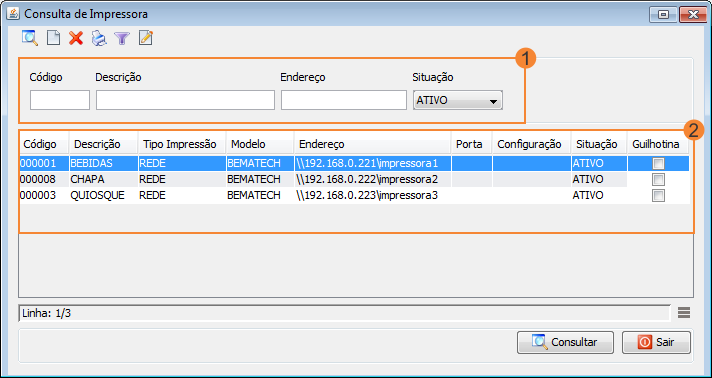
- Incluir (Teclas de atalho F2 ou ALT+I). Clique neste botão para realizar um novo cadastro de impressora;
- Excluir (Teclas de atalho F7 ou ALT+X). Após realizar a pesquisa selecione a impressora e clique neste botão para excluir;
- Imprimir (Teclas de atalho F4 ou ALT+P). Este botão serve para realizar a impressão da lista exibida pela pesquisa.
- Filtro (Teclas de atalho ALT+L). Utilize essa ferramenta para atribuir mais filtros a pesquisa que deseja realizar.
- Editar (Teclas de atalho ALT+D). Após realizar a pesquisa selecione um item na lista e clique neste botão para realizar a modificação da impressora.
CADASTRO DE IMPRESSORA
1 - Acesse o menu: Cadastro / Impressora. 2 - Clique no botão Incluir();
3 - Código - Campo de preenchimento automático e informativo que exibe o código da impressora. 4 - Descrição - Insira neste campo como você identificará a impressora. 5 - Situação - Campo informativo que exibe o status da impressora. 6 - Endereço - Informe neste campo o endereço da impressora na rede(esta opção só permanecerá habilitada caso o tipo impressão seja do tipo REDE). 7 - Tipo Impressão - Informe neste campo qual o tipo de impressão que irá utilizar. Se realizará as configurações de impressão pela rede, se a configuração será local ou se o sistema deve considerar as configurações de impressão do windows. 8 - Modelo Impressora - Informe o modelo de sua impressora. 9 - Porta - Informe neste campo a porta serial que se encontra a impressora. Este campo só será habilitado se o tipo de impressão for local. 10 - Configuração - Informe a velocidade de impressora serial, normalmente é 9600,n,8,1 11 - Utiliza Guilhotina - Informe se a impressora deverá utilizar a guilhotina.